でSSH設定・接続手順-Windows10.jpg)
Xserver(エックスサーバー)にSSHで接続する手順や設定をご存知でしょうか?
エックスサーバーにSSHで接続する場合
- サーバーパネルからOpenSSH形式の公開鍵と秘密鍵(.key)を登録
- WinSCPなどでPuTTY Key Generatorを使ってOpenSSHの秘密鍵(.key)を使えるようにPuTTY用(.ppk)に変換
- Tera Termにサーバー接続情報登録
3つの手順を行っていきます。
こちらでは、Windows OSのクライアント側からXserver(エックスサーバー)にSSHで接続する方法について説明します。
SSH(Secure Shell:セキュアシェル)とは?
SSHとは、Secure Shell(セキュアシェル)の略称になります。
ネットワークを経由してクライアント側から遠隔でコンピュータやサーバーに接続するためのプロトコルです。
サーバー上のファイルをコピーや編集、削除などファイル操作を行うことが可能です。
telnetとは異なり、通信情報はすべて暗号化されるので安全性が非常に高いです。
SSHの設定で主に2種類の認証方式で行われます。
- パスワードを使った「パスワード認証方式」
- 公開鍵と秘密鍵を使った「公開鍵認証方式」
◇SSHで接続するためのフリーソフトウェア
一般的には、Tera Termを使ってSSHでWindowsからUNIX系システムへコンピュータを操作します。
>>「Tera Term(テラターム)のダウンロードとインストール手順」はコチラ
エックスサーバーにSSH接続するための設定手順
エックスサーバーでは、初期設定でSSH接続の設定がOFFになっている状態です。
こちらの設定をONにする必要があります。
Xserver(エックスサーバー)にSSH接続するための設定手順をご紹介します。
◇①SSH接続設定
サーバーパネルから、SSHの無効(OFF)を有効(ON)に切替、SSH接続用の公開鍵認証用鍵ペアの生成とOpenSSH形式の公開鍵の登録を行います。
作成された秘密鍵(ファイル名:.key)を自身のPC上に保存します。
※サーバーパネルから登録が行える公開鍵は「OpenSSH形式」のみです。
- SSHの設定をON
- 公開鍵認証用鍵ペアの生成
- 公開鍵登録・更新
◇②Tera Term(テラターム)接続設定
Tera Term(テラターム)では、OpenSSHの秘密鍵「.ppk」ファイルをPuTTYで接続できるように設定します。
- 「.ppk」ファイル作成
- Tera Termに接続情報登録・設定
エックスサーバーのサーバーパネルからSSH設定をON(有効)
エックスサーバーのサーバーパネルからSSHの設定を行います。
サーバーパネルにログインすると左メニューにアカウントグループの中に「SSH設定」項目があります。
コチラからSSHの設定を行います。
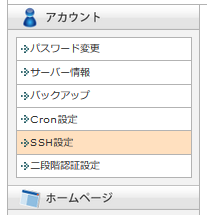
まず、初めに「SSH設定」の状態が「OFF(無効)」になっているので「ON(有効)」に設定登録します。
「ON(有効)にする」にチェックを入れたら「設定する」ボタンを実行します。
これでSSHの設定がON(有効)になりました。
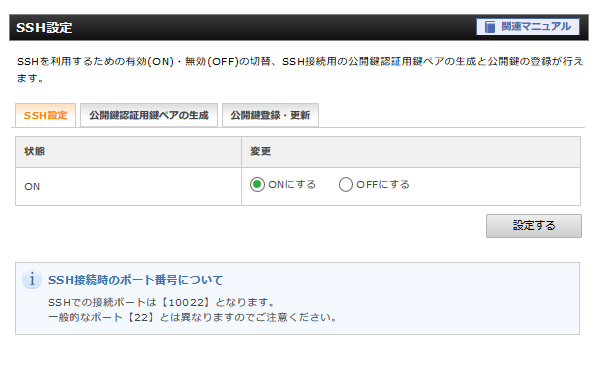
エックスサーバーのサーバーパネルから公開鍵認証用鍵ペアの生成
次に、「SSH設定」の隣にある「公開鍵認証用鍵ペアの生成」を選択します。
ここでは、パスフレーズを登録します。
パスフレーズは、大文字、小文字を含めた英数字8文字以上で登録することをおすすめします。
ここで登録したパスフレーズは、Tera Termの接続設定で使うので管理しておきます。
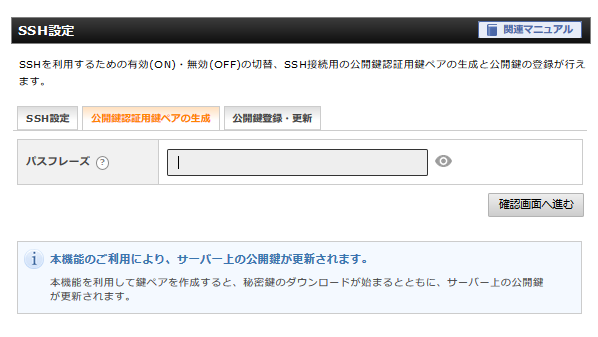
パスフレーズの入力完了後に「確認画面へ進む」を実行すると秘密鍵(.key)を生成されます。
秘密鍵はなくさないようにPC上で管理を行います。
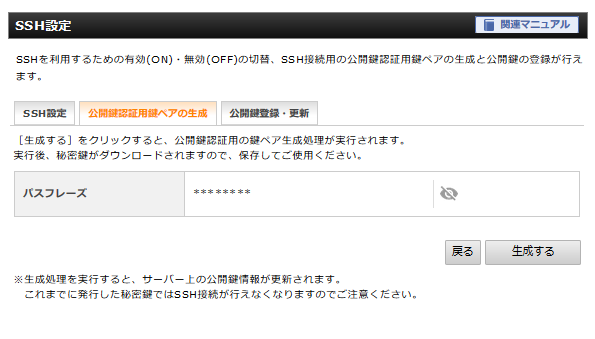
エックスサーバーのサーバーパネルから公開鍵登録・更新
秘密鍵(.key)の生成・ダウンロードが終わったら「公開鍵認証用鍵ペアの生成」の隣にある「公開鍵登録・更新」に進みます。
「登録済み公開鍵を表示」を押下してから「確認画面へ進む」を実行します。
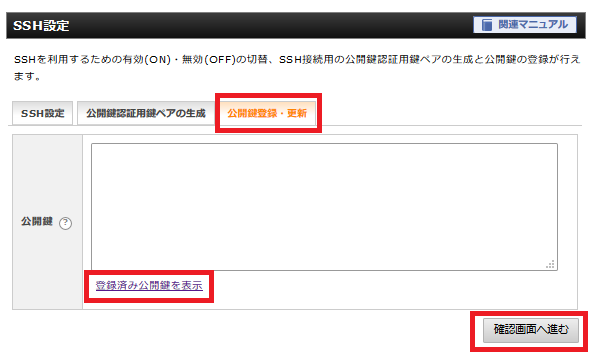
「登録する」を実行すると、サーバー上の公開鍵情報を登録・更新されます。
サーバーパネル側でのSSH設定は完了です。
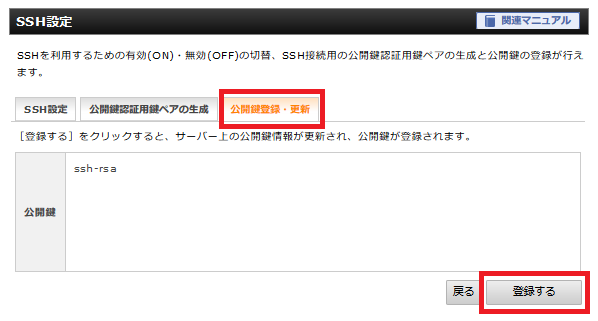
SSHで接続するために.ppkファイルを生成
サーバーパネルでSSHの設定が終わったらSSHで接続するためにWinSCP側で.ppkファイルを生成します。
OpenSSHの秘密鍵を使えるようにWinSCPで「.ppk」ファイルを生成します。
1、WinSCPを起動し、ツールから「PuTTygenを実行」します。
PuTTY Key GeneratorからOpenSSHの秘密鍵を使えるようにPuTTY用に変換します。
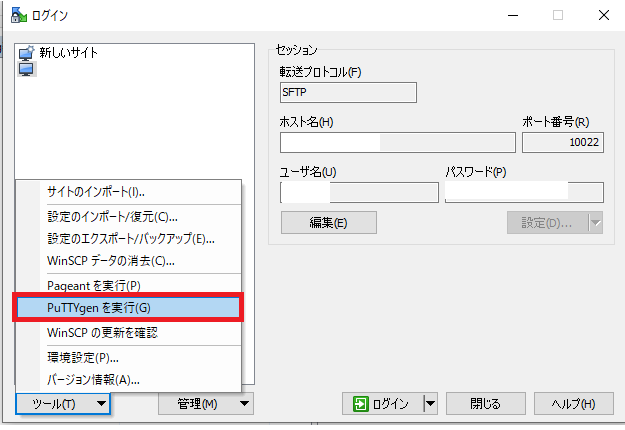
2、Loadを実行し、サーバーパネルで作成した「.key」を選択します。
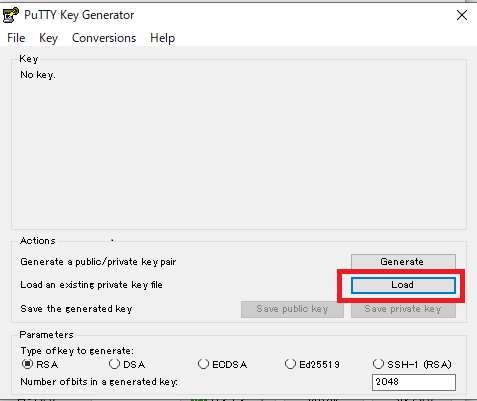
3、サーバーパネルで登録したパスフレーズを入力します。
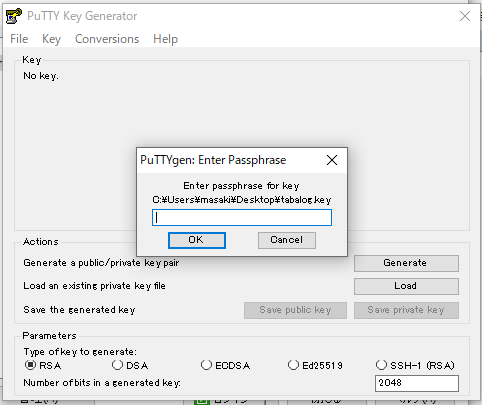
4、OKを実行します。
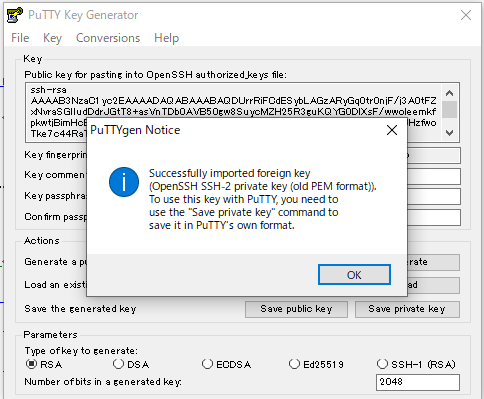
5、Save private keyを実行し「.ppkファイル」保存
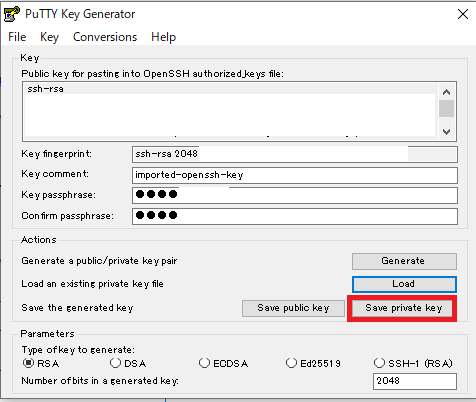
Tera Termにサーバー接続情報を登録設定
サーバーパネルでSSHの設定が終わったらTera Termにサーバー接続情報を登録します。
サーバー接続情報登録手順は以下の通りです。
1、Tera Termを起動し、SSH認証を行います。
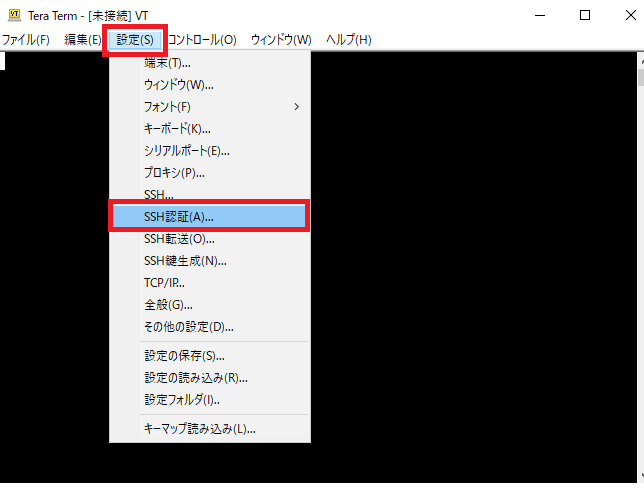
2、認証方式に秘密鍵を設定します。
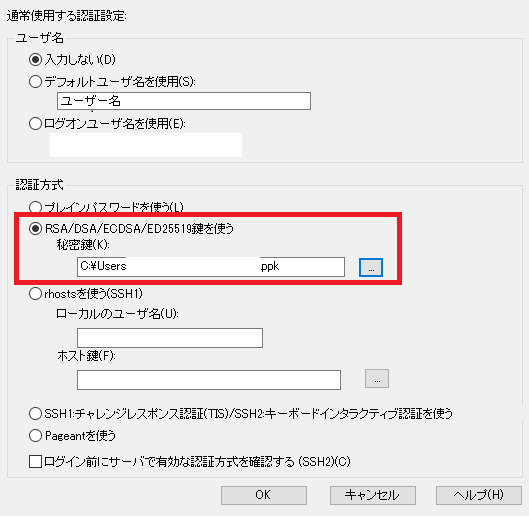
3、「ファイル」>「新しい接続」を実行し、ホスト名とTCPポートを入力します。
ホスト名は契約時にもらう情報「xxxx.xserver.jp」
TCPポートは「10022」
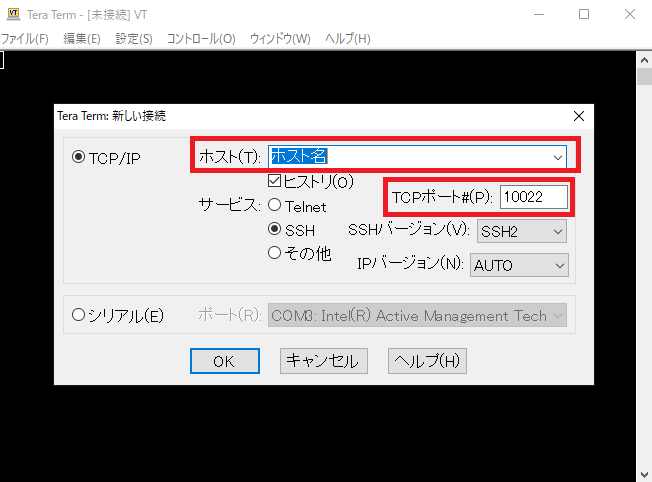
4、ユーザ名とパスフレーズを入力したらサーバー接続情報の設定完了です。
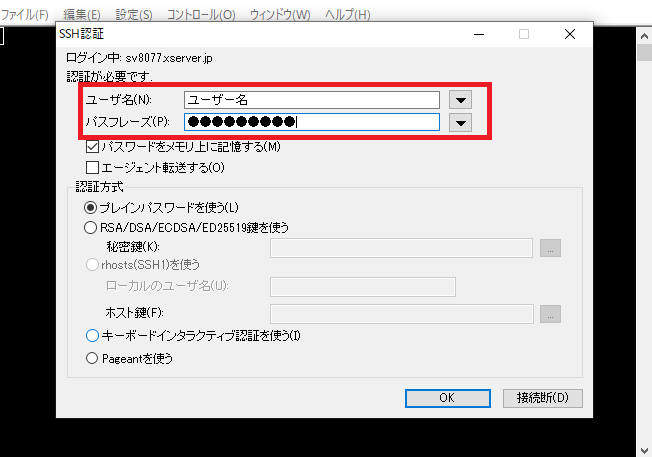
5、問題なく接続できたら黒い画面が表示されます。
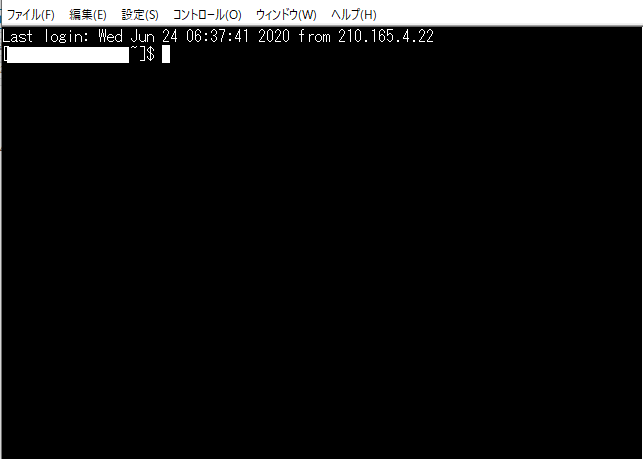
まとめ【エックスサーバーにSSH接続・設定】
エックスサーバーにSSHで接続・設定についてご紹介しました。
初めての方でも簡単に手順に沿って行えば接続・設定ができます。
事前に、3つのツールをインストールしておきます。
- Tera Term
- WinSCP
- SSH
サーバーパネルからSSHの設定と公開鍵の登録と秘密鍵を作成します。
次に、Tera Termでサーバーに接続できるように、OpenSSHの秘密鍵「.ppk」ファイルをPuTTYで接続できるように設定します。
最後に、Tera Termにサーバー接続情報を登録して、サーバーに接続ができれば完了です。
設定を行う際に、ホスト名やユーザー名が必要になるので、契約時にメールで送られてくる情報を準備しておきましょう。

にWinSCPで接続手順・設定-Windows10-300x200.png)

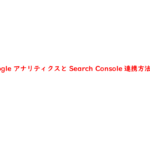

【SEO対策で使えるChrome拡張機能】-150x150.png)

アカウント作成手順-150x150.png)

